Entfernungsanleitung für die potenziell unerwünschte Anwendung GxuApp
![]() Verfasst von Tomas Meskauskas am
Verfasst von Tomas Meskauskas am
Was für eine Art von Anwendung ist GxuApp?
Bei der Inspektion einer betrügerischen Download-Seite entdeckten unsere Forscher ein bösartiges Installationsprogramm, das die GxuApp PUA (potenziell unerwünschte Anwendung) enthält. Programme dieser Kategorie verfügen in der Regel über schädliche Funktionen.
PUAs werden oft mit anderer verdächtiger Software gebündelt, und das von uns untersuchte GxuApp-Installationsprogramm ist da keine Ausnahme - es installiert auch eine bösartige Browsererweiterung - "Save to Google Drive" -, die legitime Software imitiert.
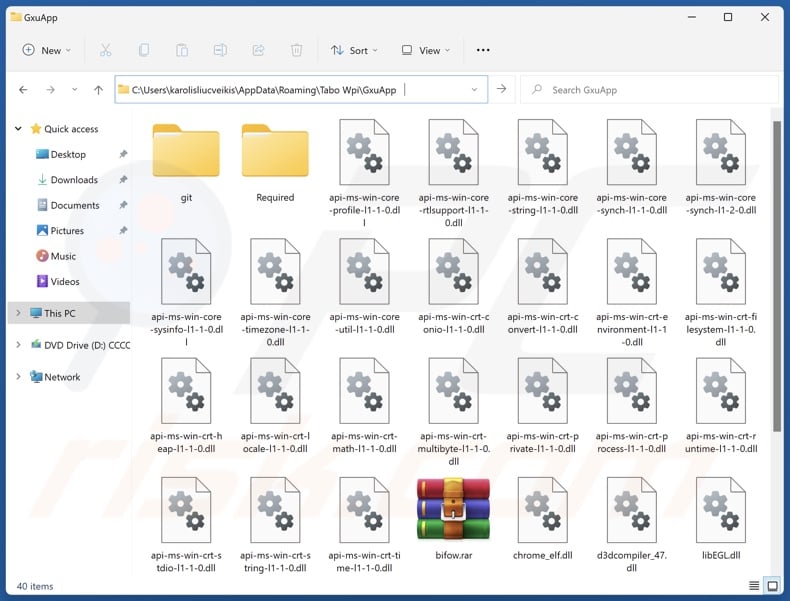
Übersicht über potenziell unerwünschte Anwendungen
Potenziell unerwünschte Anwendungen haben in der Regel unerwünschte/gefährliche Funktionen. Die häufigste Funktion ist die Datenverfolgung; diese Anwendungen können Browser- und Suchmaschinen-Historien, Internet-Cookies, Anmeldedaten (Benutzernamen/Passwörter), persönliche Daten, Kreditkartennummern usw. abfragen. Die gesammelten Informationen können an Dritte verkauft oder anderweitig zu Gewinnzwecken missbraucht werden.
Andere weit verbreitete Fähigkeiten sind die Funktion als Adware oder Browserentführer. Erstere zeigen unerwünschte und bösartige Werbung an. Diese grafischen Inhalte von Drittanbietern können auf verschiedenen Oberflächen angezeigt werden.
Die Werbung wirbt für trügerische und gefährliche Inhalte. Schleichende Downloads/Installationen sind ein weiteres Problem, da einige der Werbungen diese beim Anklicken ausführen können. Adware kann auch in der Lage sein, das Öffnen von irreführenden und infektiösen Websites zu erzwingen.
Letztere - Browser-Hijacking-Software - verändert die Browsereinstellungen, um Websites zu fördern. Aufgrund dieser Änderungen können Benutzer gezwungen sein, die gebilligte Webseite zu besuchen, wenn sie eine neue Browser-Registerkarte/ein neues Fenster öffnen oder eine Suchanfrage in die URL-Leiste eingeben.
Browser-Hijacker werben für gefälschte Suchmaschinen, die keine Suchergebnisse liefern können und auf legitime Internet-Suchseiten (z. B. Bing, Google, Yahoo usw.) umleiten. Die betrügerischen Suchmaschinen, die Suchergebnisse generieren können, produzieren ungenaue Ergebnisse, die gesponserte, unzuverlässige und möglicherweise bösartige Inhalte enthalten können.
Denken Sie daran, dass PUAs auch andere schädliche Funktionen haben können, und dass sie häufig in Paketen in Systeme eindringen. Das von uns untersuchte Installations-Setup, das für GxuApp wirbt, war mit der gefälschten Browser-Erweiterung Save to Google Drive gebündelt.
Zusammenfassend lässt sich sagen, dass das Vorhandensein unerwünschter Software wie GxuApp auf Geräten zu Systeminfektionen, ernsthaften Datenschutzproblemen, finanziellen Verlusten und Identitätsdiebstahl führen kann.
| Name | GxuApp potenziell unerwünschte Anwendung |
| Bedrohungstyp | PUP (Potenziell unerwünschtes Programm), PUA (Potenziell unerwünschte Anwendung) |
| Namen der Erkennungen (Installer) | VirIT (Trojan.MSI.Agent.HGT), Vollständige Liste der Erkennungen (VirusTotal) |
| Symptome | Ein Programm, an dessen Installation Sie sich nicht erinnern können, ist plötzlich auf Ihrem Computer erschienen. Sie sehen Werbung, die nicht von den Websites stammt, auf denen Sie surfen. Aufdringliche Popup-Werbung. Unerlaubte Weiterleitungen. Verringertes Tempo beim Surfen im Internet. |
| Verbreitungsmethoden | Täuschende Pop-up-Anzeigen, kostenlose Software-Installationsprogramme (Bündelung). |
| Schaden | Geldverlust (unnötiger Kauf von gefälschter Software), Datenschutzprobleme, unerwünschte Warn-Pop-ups, langsame Computerleistung. |
| Malware-Entfernung (Windows) | Um mögliche Malware-Infektionen zu entfernen, scannen Sie Ihren Computer mit einer legitimen Antivirus-Software. Unsere Sicherheitsforscher empfehlen die Verwendung von Combo Cleaner. |
Potenziell unerwünschte Anwendungsbeispiele
RairApp, Applvl und IcuApp sind nur einige Beispiele für PUAs, die der GxuApp ähneln. In vielen Fällen wird unerwünschte Software als legitim und nützlich dargestellt. Anwendungen dieser Klassifizierung können eine Vielzahl von "praktischen" Funktionen bieten. Diese Funktionen funktionieren jedoch nur selten so, wie sie beworben werden, und in den meisten Fällen funktionieren sie überhaupt nicht.
Es muss betont werden, dass selbst wenn eine Software so funktioniert, wie in ihrem Werbematerial angegeben, dies keine Garantie für die Legitimität oder Sicherheit ist.
Wie haben sich potenziell unerwünschte Anwendungen auf meinem Computer installiert?
Wir haben ein Installationsprogramm mit GxuApp von einer betrügerischen Seite heruntergeladen. Verschiedene betrügerische Seiten werden verwendet, um PUAs zu verbreiten; sie werden hauptsächlich über Weiterleitungen von Websites erreicht, die unseriöse Werbenetzwerke, aufdringliche Werbung, falsch geschriebene URLs, Spam-Browser-Benachrichtigungen und installierte Adware nutzen.
"Bundling" - das Packen gewöhnlicher Programminstallationsprogramme mit unerwünschten/schädlichen Zusätzen - wird ebenfalls zur Verbreitung von PUAs verwendet. Das Risiko, dass gebündelte Inhalte unbeabsichtigt in das System gelangen, wird durch das Herunterladen von nicht vertrauenswürdigen Kanälen (z. B. Freeware- und Drittanbieterseiten, Peer-to-Peer-Netzwerke usw.) und durch nachlässigen Umgang mit Installationen (z. B. Ignorieren von Bedingungen, Verwendung von "Einfach/schnell"-Einstellungen usw.) erhöht.
Darüber hinaus wird unerwünschte Software durch aufdringliche Werbeanzeigen verbreitet. Wenn Sie auf diese Werbung klicken, können einige von ihnen Skripte ausführen, um Downloads/Installationen ohne die Erlaubnis des Benutzers durchzuführen.
Wie lässt sich die Installation potenziell unerwünschter Anwendungen vermeiden?
Vorsicht ist der Schlüssel zur Geräte- und Benutzersicherheit. Informieren Sie sich daher immer über Software, bevor Sie sie herunterladen oder kaufen. Laden Sie nur von offiziellen und verifizierten Quellen herunter. Lesen Sie bei der Installation die Bedingungen, prüfen Sie die verfügbaren Optionen, verwenden Sie die "Benutzerdefiniert/Erweitert"-Einstellungen und deaktivieren Sie zusätzliche Anwendungen, Tools, Erweiterungen und so weiter.
Seien Sie außerdem beim Surfen wachsam, denn das Internet ist voll von betrügerischen und bösartigen Inhalten. Zum Beispiel leiten aufdringliche Anzeigen - trotz ihres harmlosen Aussehens - auf unzuverlässige und fragwürdige Websites um (z. B. Werbung für Betrug, Pornografie, Glücksspiele, Dating für Erwachsene usw.).
Sollten Sie immer wieder auf Werbung und/oder Weiterleitungen dieser Art stoßen, überprüfen Sie Ihr Gerät und entfernen Sie sofort alle verdächtigen Anwendungen und Browser-Erweiterungen/Plug-ins. Wenn Ihr Computer bereits mit PUAs infiziert ist, empfehlen wir, einen Scan mit Combo Cleaner durchzuführen, um sie automatisch zu entfernen.
Betrügerische Website, die für die Anwendung GxuApp wirbt:
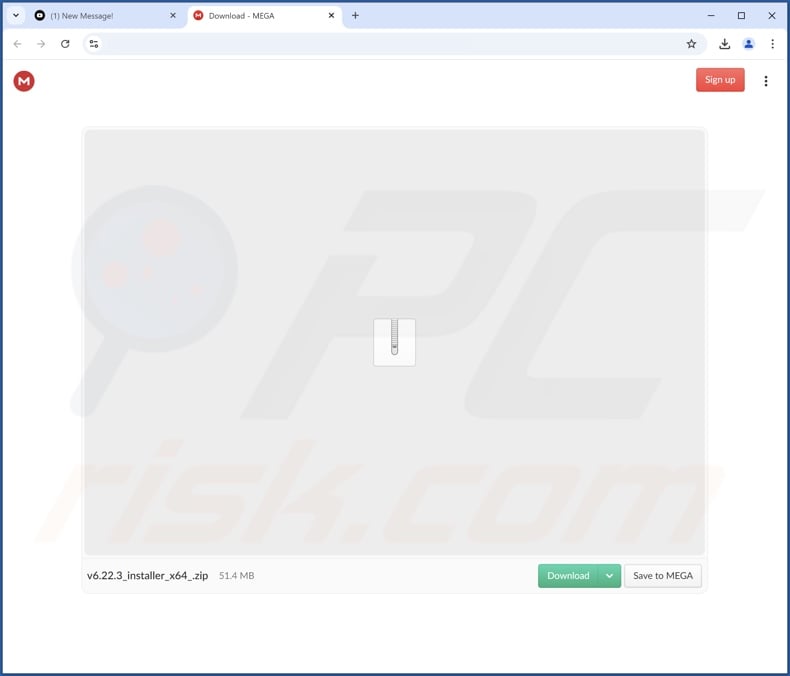
Umgehende automatische Entfernung von Malware:
Die manuelle Entfernung einer Bedrohung kann ein langer und komplizierter Prozess sein, der fortgeschrittene Computerkenntnisse voraussetzt. Combo Cleaner ist ein professionelles, automatisches Malware-Entfernungstool, das zur Entfernung von Malware empfohlen wird. Laden Sie es durch Anklicken der untenstehenden Schaltfläche herunter:
▼ LADEN Sie Combo Cleaner herunter
Der kostenlose Scanner prüft, ob Ihr Computer infiziert ist. Um das Produkt mit vollem Funktionsumfang nutzen zu können, müssen Sie eine Lizenz für Combo Cleaner erwerben. Auf 7 Tage beschränkte kostenlose Testversion verfügbar. Eigentümer und Betreiber von Combo Cleaner ist Rcs Lt, die Muttergesellschaft von PCRisk. Lesen Sie mehr. Indem Sie Software, die auf dieser Internetseite aufgeführt ist, herunterladen, stimmen Sie unseren Datenschutzbestimmungen und Nutzungsbedingungen zu.
Schnellmenü:
- Was ist GxuApp?
- SCHRITT 1. Deinstallieren Sie betrügerische Anwendungen über die Systemsteuerung.
- SCHRITT 2. Unerwünschte Erweiterungen aus Google Chrome entfernen.
- SCHRITT 3. Entfernen Sie potenziell unerwünschte Plug-ins aus Mozilla Firefox.
- SCHRITT 4. Entfernen Sie bösartige Erweiterungen aus Safari.
- SCHRITT 5. Unerwünschte Plug-Ins von Microsoft Edge entfernen.
Entfernung von potenziell unerwünschten Anwendungen:
Windows 10 Nutzer:

Machen Sie einen Rechtsklick in der linken unteren Ecke des Bildschirms, im Schnellzugriffmenü wählen Sie Systemsteuerung aus. Im geöffneten Fenster wählen Sie Ein Programm deinstallieren.
Windows 7 Nutzer:

Klicken Sie auf Start ("Windows Logo" in der linken, unteren Ecke Ihres Desktop), wählen Sie Systemsteuerung. Suchen Sie Programme und klicken Sie auf Ein Programm deinstallieren.
macOS (OSX) Nutzer:

Klicken Sie auf Finder, wählen Sie im geöffneten Fenster Anwendungen. Ziehen Sie die App vom Anwendungen Ordner zum Papierkorb (befindet sich im Dock), machen Sie dann einen Rechtsklick auf das Papierkorbzeichen und wählen Sie Papierkorb leeren.
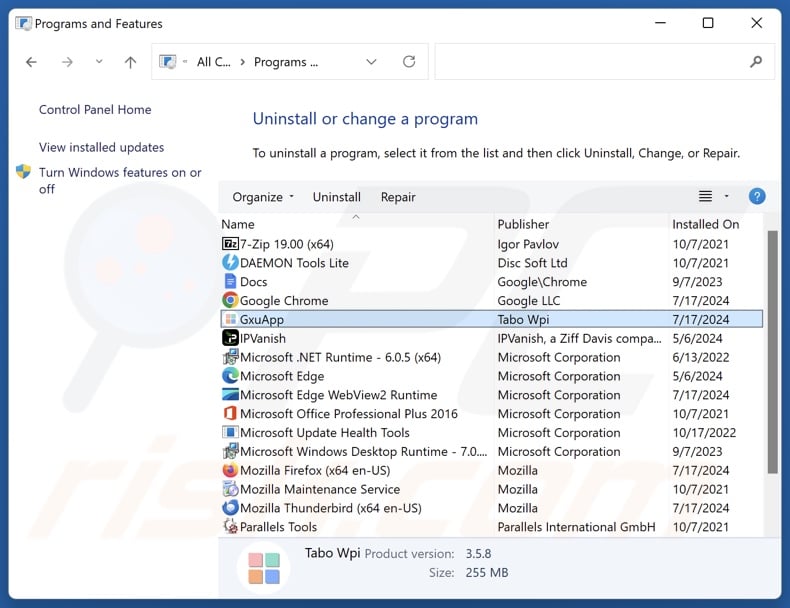
Suchen Sie im Fenster "Programme deinstallieren" nach "GxuApp" und anderen verdächtigen/kürzlich installierten Anwendungen, wählen Sie diese Einträge aus und klicken Sie auf "Deinstallieren" oder "Entfernen".
Nachdem Sie die potenziell unerwünschte Anwendung deinstalliert haben, überprüfen Sie Ihren Computer auf verbleibende unerwünschte Komponenten oder mögliche Malware-Infektionen. Verwenden Sie zum Scannen Ihres Computers die empfohlene Software zum Entfernen von Malware.
Entfernen Sie bösartige Erweiterungen aus Internet-Browsern:
Zum Zeitpunkt der Recherche installierte das Installationsprogramm, das für GxuApp wirbt, andere verdächtige Software (z. B. Adware, Browser-Hijacker usw.). Wenn Sie beim Surfen im Internet auf unerwünschte Werbung oder Weiterleitungen stoßen, fahren Sie mit der unten stehenden Anleitung zur Entfernung fort.
Video, das zeigt, wie man potenziell unerwünschte Browser-Add-ons entfernt:
 Entfernen Sie bösartige Erweiterungen aus Google Chrome:
Entfernen Sie bösartige Erweiterungen aus Google Chrome:
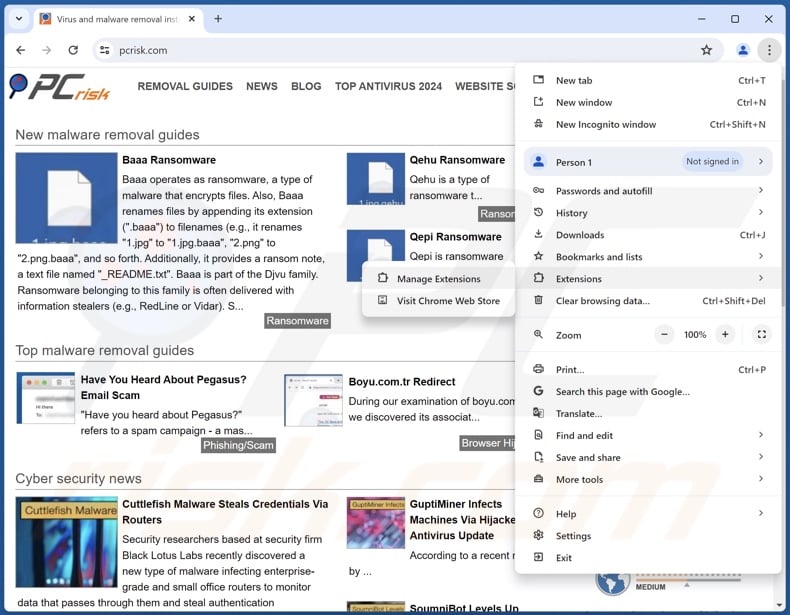
Klicken Sie auf das Chrome-Menü-Symbol ![]() (in der oberen rechten Ecke von Google Chrome), wählen Sie "Weitere Tools" und klicken Sie auf "Erweiterungen". Suchen Sie nach allen kürzlich installierten verdächtigen Erweiterungen, wählen Sie diese Einträge aus und klicken Sie auf "Entfernen".
(in der oberen rechten Ecke von Google Chrome), wählen Sie "Weitere Tools" und klicken Sie auf "Erweiterungen". Suchen Sie nach allen kürzlich installierten verdächtigen Erweiterungen, wählen Sie diese Einträge aus und klicken Sie auf "Entfernen".
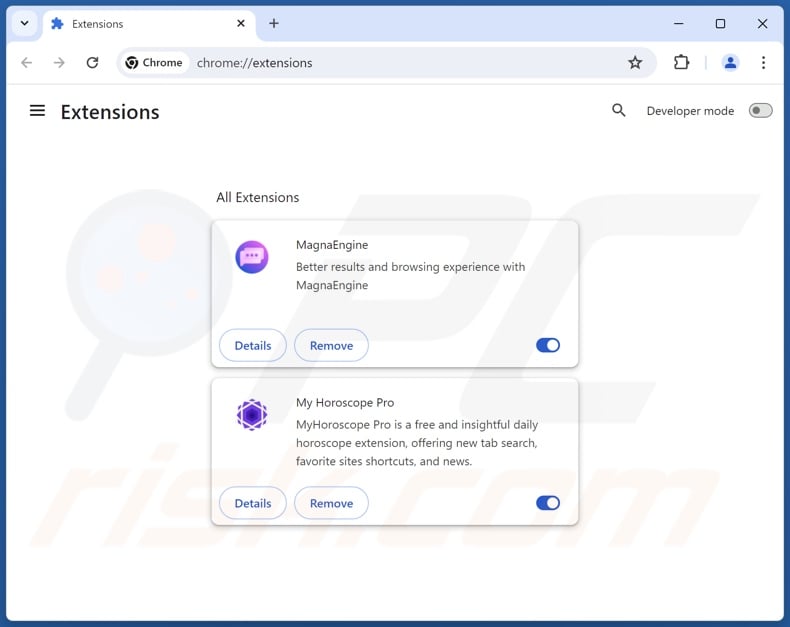
Alternative Methode:
Falls Sie weiterhin Probleme mit der Entfernung von gxuapp potenziell unerwünschte anwendung haben, setzen Sie die Einstellungen Ihres Google Chrome Browsers zurück. Klicken Sie auf das Chrome Menü-Symbol ![]() (in der oberen rechten Ecke von Google Chrome) und wählen Sie Einstellungen. Scrollen Sie zum Ende der Seite herunter. Klicken Sie auf den Erweitert... Link.
(in der oberen rechten Ecke von Google Chrome) und wählen Sie Einstellungen. Scrollen Sie zum Ende der Seite herunter. Klicken Sie auf den Erweitert... Link.

Nachdem Sie zum Ende der Seite hinuntergescrollt haben, klicken Sie auf das Zurücksetzen (Einstellungen auf ihren ursprünglichen Standard wiederherstellen) Feld.

Im geöffneten Fenster bestätigen Sie, dass Sie die Google Chrome Einstellungen auf Standard zurücksetzen möchten, indem Sie auf das Zurücksetzen Feld klicken.

 Entfernen Sie bösartige Plugins aus Mozilla Firefox:
Entfernen Sie bösartige Plugins aus Mozilla Firefox:
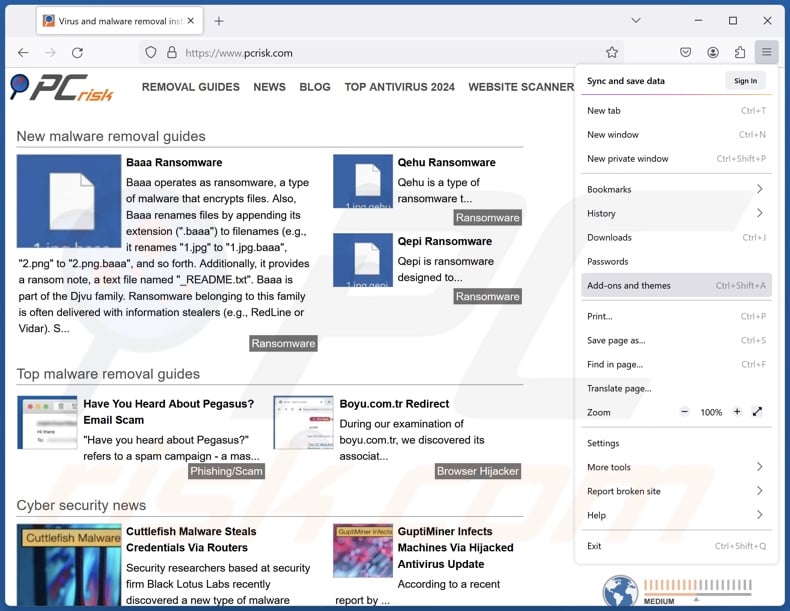
Klicken Sie auf das Firefox-Menü ![]() (in der oberen rechten Ecke des Hauptfensters), wählen Sie "Add-ons und Themen". Klicken Sie auf "Erweiterungen", suchen Sie im geöffneten Fenster alle kürzlich installierten verdächtigen Erweiterungen, klicken Sie auf die drei Punkte und dann auf "Entfernen".
(in der oberen rechten Ecke des Hauptfensters), wählen Sie "Add-ons und Themen". Klicken Sie auf "Erweiterungen", suchen Sie im geöffneten Fenster alle kürzlich installierten verdächtigen Erweiterungen, klicken Sie auf die drei Punkte und dann auf "Entfernen".
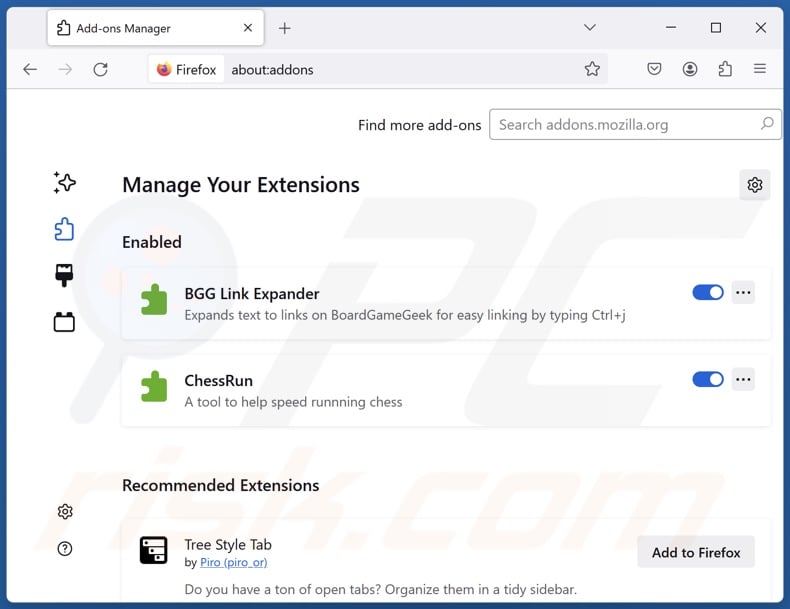
Alternative Methode:
Computernutzer, die Probleme mit der Entfernung von gxuapp potenziell unerwünschte anwendung haben, können Ihre Mozilla Firefox Einstellungen auf Standard zurücksetzen. Öffnen Sie Mozilla Firefox. In der oberen rechten Ecke des Hauptfensters klicken Sie auf das Firefox Menü ![]() , im geöffneten Menü klicken Sie auf das Hilfsmenü öffnen Feld
, im geöffneten Menü klicken Sie auf das Hilfsmenü öffnen Feld ![]()

Wählen Sie Problemlösungsinformationen.

Im geöffneten Fenster klicken Sie auf das Firefox Zurücksetzen Feld.

Im geöffneten Fenster bestätigen Sie, dass sie die Mozilla Firefox Einstellungen auf Standard zurücksetzen wollen, indem Sie auf das Zurücksetzen Feld klicken.

 Bösartige Erweiterungen von Safari entfernen:
Bösartige Erweiterungen von Safari entfernen:

Vergewissern Sie sich, dass Ihr Safari Browser aktiv ist, klicken Sie auf das Safari Menü und wählen Sie Einstellungen...

Klicken Sie im geöffneten Fenster auf Erweiterungen, suchen Sie nach kürzlich installierten, verdächtigen Erweiterungen, wählen Sie sie aus und klicken Sie auf Deinstallieren.
Alternative Methode:
Vergewissern Sie sich, dass Ihr Safari Browser aktiv ist und klicken Sie auf das Safari Menü. Vom sich aufklappenden Auswahlmenü wählen Sie Verlauf und Internetseitendaten löschen...

Wählen Sie im geöffneten Fenster Gesamtverlauf und klicken Sie auf das Verlauf löschen Feld.

 Bösartige Erweiterungen von Microsoft Edge entfernen:
Bösartige Erweiterungen von Microsoft Edge entfernen:

Klicken Sie auf das Edge Menüsymbol ![]() (in der oberen rechten Ecke von Microsoft Edge), wählen Sie "Erweiterungen". Suchen Sie nach allen kürzlich installierten verdächtigen Browser-Add-Ons und klicken Sie unter deren Namen auf "Entfernen".
(in der oberen rechten Ecke von Microsoft Edge), wählen Sie "Erweiterungen". Suchen Sie nach allen kürzlich installierten verdächtigen Browser-Add-Ons und klicken Sie unter deren Namen auf "Entfernen".

Alternative Methode:
Wenn Sie weiterhin Probleme mit der Entfernung von gxuapp potenziell unerwünschte anwendung haben, setzen Sie Ihre Microsoft Edge Browsereinstellungen zurück. Klicken Sie auf das Edge Menüsymbol ![]() (in der oberen rechten Ecke von Microsoft Edge) und wählen Sie Einstellungen.
(in der oberen rechten Ecke von Microsoft Edge) und wählen Sie Einstellungen.

Im geöffneten Einstellungsmenü wählen Sie Einstellungen wiederherstellen.

Wählen Sie Einstellungen auf ihre Standardwerte zurücksetzen. Im geöffneten Fenster bestätigen Sie, dass Sie die Microsoft Edge Einstellungen auf Standard zurücksetzen möchten, indem Sie auf die Schaltfläche "Zurücksetzen" klicken.

- Wenn dies nicht geholfen hat, befolgen Sie diese alternativen Anweisungen, die erklären, wie man den Microsoft Edge Browser zurückstellt.
Zusammenfassung:
 Meistens infiltrieren werbefinanzierte Software, oder potenziell unerwünschte Anwendungen, die Internetbrowser von Benutzern beim Herunterladen kostenloser Software. Einige der bösartigen Downloadseiten für kostenlose Software, erlauben es nicht, die gewählte Freeware herunterzuladen, falls sich Benutzer dafür entscheiden, die Installation beworbener Software abzulehnen. Beachten Sie, dass die sicherste Quelle zum Herunterladen kostenloser Software die Internetseite ihrer Entwickler ist. Falls Ihr Download von einem Downloadklienten verwaltet wird, vergewissern Sie sich, dass Sie die Installation geförderter Browser Programmerweiterungen und Symbolleisten ablehnen.
Meistens infiltrieren werbefinanzierte Software, oder potenziell unerwünschte Anwendungen, die Internetbrowser von Benutzern beim Herunterladen kostenloser Software. Einige der bösartigen Downloadseiten für kostenlose Software, erlauben es nicht, die gewählte Freeware herunterzuladen, falls sich Benutzer dafür entscheiden, die Installation beworbener Software abzulehnen. Beachten Sie, dass die sicherste Quelle zum Herunterladen kostenloser Software die Internetseite ihrer Entwickler ist. Falls Ihr Download von einem Downloadklienten verwaltet wird, vergewissern Sie sich, dass Sie die Installation geförderter Browser Programmerweiterungen und Symbolleisten ablehnen.
Hilfe beim Entfernen:
Falls Sie Probleme beim Versuch gxuapp potenziell unerwünschte anwendung von Ihrem Computer zu entfernen haben, bitten Sie bitte um Hilfe in unserem Schadensoftware Entfernungsforum.
Kommentare hinterlassen:
Falls Sie zusätzliche Informationen über gxuapp potenziell unerwünschte anwendung, oder ihre Entfernung haben, teilen Sie bitte Ihr Wissen im unten aufgeführten Kommentare Abschnitt.
Quelle: https://www.pcrisk.com/removal-guides/31003-gxuapp-unwanted-application
Häufig gestellte Fragen (FAQ)
Was ist der Zweck einer unerwünschten Anwendung?
Unerwünschte Anwendungen sind so konzipiert, dass sie mit schändlichen Mitteln Einnahmen erzielen. Sie können beispielsweise Gewinne erzielen, indem sie Benutzer zum Kauf gefälschter Aktivierungsschlüssel verleiten, In-App-Käufe fördern, Inhalte unterstützen (über Anzeigen, Weiterleitungen usw.), private Informationen sammeln/verkaufen und so weiter.
Ist die unerwünschte Anwendung GxuApp legal?
Unerwünschte Anwendungen werden in der Regel als legal angesehen, da ihre EULAs (Endbenutzer-Lizenzvereinbarungen) die Benutzer über das Verhalten der Software informieren.
Ist die Installation von GxuApp auf meinem Computer gefährlich?
Unerwünschte Anwendungen haben in der Regel schädliche Funktionen, die von der Datenverfolgung bis zur Anzeige irreführender Werbung reichen. Diese Software infiltriert Systeme oft in Paketen (d. h. in mehreren). Im Allgemeinen ist das Vorhandensein unerwünschter Anwendungen auf Geräten mit Systeminfektionen, schweren Datenschutzproblemen, finanziellen Verlusten und Identitätsdiebstahl verbunden.
Hilft mir Combo Cleaner beim Entfernen der unerwünschten Anwendung GxuApp?
Combo Cleaner wurde entwickelt, um alle Arten von Bedrohungen, einschließlich unerwünschter/schädlicher Anwendungen, zu erkennen und zu entfernen. Es ist wichtig zu erwähnen, dass die manuelle Entfernung (ohne Sicherheitstools) möglicherweise keine perfekte Lösung ist. In einigen Fällen bleiben nach der manuellen Entfernung einer Anwendung verschiedene Überbleibsel (Dateien) im System verborgen. Die verbleibenden Komponenten können weiterhin ausgeführt werden und Probleme verursachen. Daher ist eine gründliche Entfernung der Software von größter Bedeutung.
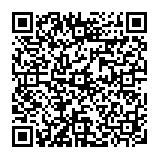
▼ Diskussion einblenden